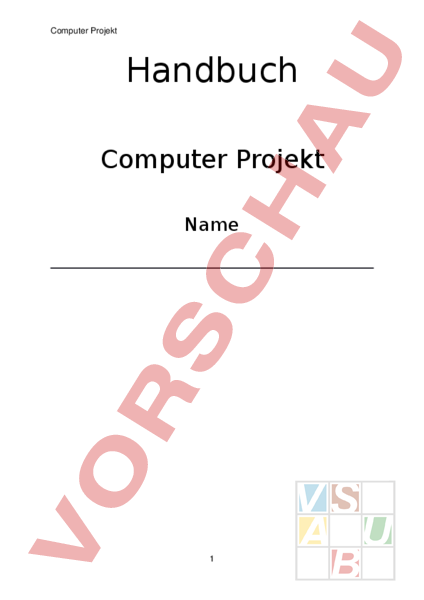Arbeitsblatt: PC Basics anhand einer Präsentation zum Thema Pflanzen
Material-Details
Anhand eines Computerhandbuchs werden wichtige Funktionen des PCs kennengelernt.
Vertieft wird alles mit einer Präsentation zu einer Pflanze.
Informatik
Präsentationen
5. Schuljahr
20 Seiten
Statistik
157366
1178
12
10.02.2016
Autor/in
D. S.
Land: Schweiz
Registriert vor 2006
Textauszüge aus dem Inhalt:
Computer Projekt Handbuch Computer Projekt Name 1 Computer Projekt Lernziele Ich kann die Teile des Computers erklären und einem Bild zuordnen. mit den wichtigsten Programmen (Word, Internet, PowerPoint) zielgerichtet arbeiten. Dateien sinnvoll auf dem Computer abspeichern. Kurzbefehle anwenden. mir aus dem Internet gezielt Informationen beschaffen. Ich nutze dazu in erster Linie Seiten für Kinder. im Word ein Handout (Titel, Text schreiben und formatieren, Bild einfügen und formatieren, Tabelle einfügen und formatieren) erstellen. im Word mit Hilfe von Exel eine Tabelle erstellen. eine PowerPointPräsentation erstellen und gestalten. 2 Computer Projekt PC Basics Aufbau eines PCs Verbinde die untenstehenden Teile des Computers mit dem Bild. Bildschirm Computer Tastatur Maus CD Laufwerk Einschaltknopf Kopfhöreranschluss USBAnschluss (Stick) 3 Computer Projekt Programme Auf dem Computer können sogenannte Programme installiert werden. Mit Programmen kannst du auf dem Computer arbeiten oder auch spielen. Welche Programme kennst du? Für die Schule sind folgende Programme sehr wichtig: Symbol Programm kann gebraucht werden zum: 4 Computer Projekt Neue Ordner erstellen 1. Gehe in die eigenen Dateien. 2. Drücke mit der rechten Maustaste an den Ort, wo du einen neuen Ordner hinzufügen willst. 3. „neu und „Ordner anklicken. 4. Dem Ordner einen Namen geben. 5. Achtung, mache sinnvolle Ordnergruppen. So speicherst du Daten auf dem Schulcomputer ab: 5 Computer Projekt Speicherarten Du kannst deine Daten auf dem Computer an verschiedenen Orten abspeichern. Desktop: Eigene Dateien: USB Stick: Praktische Abkürzungen alles markieren kopieren einfügen ausschneiden drucken 6 Computer Projekt Pflanzen Handout Präsentation Auftrag Wir werden in den nächsten Kapiteln eine Präsentation mit PowerPoint und ein Handout zu einem Pflanzenthema gestalten. Du bekommst ein Thema zugeteilt. Mein Thema:_ 7 Computer Projekt Informationen beschaffen Internetseiten für Schülerinnen und Schüler www.blindekuh.de www.kindernetz.de www.jolinchen.de www.geolino.de www.spick.ch www.wasistwas.de www.internetabc.de www.kidsweb.de www.milkmoon.de Zuverlässigkeit von Quellen Im Internet sind extrem viele Informationen zu finden. Eigentlich jeder kann Informationen und Inhalte ins Internet stellen. Aus diesem Grund sind die dort gefundenen Informationen mit Vorsicht zu geniessen, da nicht alles stimmen muss. Wenn also eine Quelle gefunden wurde, sollte sie mit einer weiteren Quelle überprüft werden. Auftrag Recherchiere im Internet, was du über dein Pflanzenthema rausfinden kannst. Wähle dazu eine Suchmaschine und lege los. Falls dir die Informationen auf dem Bildschirm zu unübersichtlich sind, darfst du dir auch einige ausdrucken. 8 Computer Projekt Informationen darstellen Mindmap Auftrag Erstelle ein Mindmap mit den neu gewonnenen Informationen zu deinem Thema. Stelle sie möglichst übersichtlich dar, indem du Überthemen machst. 9 Computer Projekt Word Titel Titel erstellen mit normaler Schrift Klicke an den Anfang deines Dokumentes und schreibe einen Titel. Titel sind meist grösser, als der Rest des Dokumentes. Du kannst also die Schrift und die Grösse verändern. 10 Computer Projekt Titel mit WordArt Wenn du etwas speziellere Titel gestalten willst, kannst du dazu WortArt benutzen. 1. Klicke auf das Register „Einfügen 2. Klicke auf das Symbol WortArt und suche dir eine Schrift aus, die dir gefällt. Auftrag Wir beginnen mit dem Handout über die Pflanze. Öffne ein neues Word Dokument und speichere es in deinem Ordner ab. Schreibe nun als Titel Handout und den Namen deines Pflanzenthemas Bsp. Handout Gräser 11 Computer Projekt Tabelle einfügen 1. Gehe auf die Registerkarte „Einfügen. 2. Klicke auf „Tabelle. 3. Bestimme die Spalten und Zeilenanzahl deiner Tabelle. Auftrag Der nächste Schritt ist es, einen Steckbrief für eine Pflanze deines Themas zu erstellen. Dies machen wir anhand einer Tabelle. Mache eine Tabelle mit zwei Spalten und mindestens 6 Zeilen. Folgende Informationen müssen mit dem Steckbrief beantwortet werden: Pflanzenart, Beispiel einer zugehörigen Pflanze, typische Merkmale, Grösse, Herkunft, Vorkommen/Verbreitung, Blütezeit Du darfst auch noch weitere Informationen reinnehmen 12 Computer Projekt Text in einem Word Dokument verfassen Im Word werden Texte meist mit der Schriftart Arial und der Textgrösse 12 geschrieben. Es können durchaus auch andere Schriftarten und – grössen gewählt werden. Wichtig ist es, dass es eine Schrift ist, die gut lesbar und übersichtlich ist. Texte werden meist mit Untertiteln gegliedert. Das heisst, wenn z.B. über das Aussehen einer Pflanze geschrieben wird, wäre der passende Übertitel „Aussehen. Übertitel sind meist etwas grösser als der Rest des Texts und meist auch fett geschrieben. Auftrag Gestalte ein Handout zu deiner Pflanzenart mit den wichtigsten Informationen zu deiner Art. Bild einfügen 1. Suche im Internet ein Bild 2. Mache auf dem Bild einen Rechtsklick und klicke auf „kopieren 3. Gehe in dein Word Dokument. 4. Klicke dorthin, wo du das Bild einfügen willst und mache einen Rechtsklick. 5. Drücke „einfügen 6. an den Ecken kannst du das Bild vergrössern und verkleinern. 7. Gehe in die Registerkarte Format, klicke auf „Zeilenumbruch und auf „passend 13 Computer Projekt 8. Nun kannst du dein Bild an einen beliebigen Ort ziehen. Auftrag Füge ein Bild auf deinem Handout ein. Zeilenumbruch Probiere die verschiedenen Optionen unter dem Menu Zeilenumbruch aus. 14 Computer Projekt Grafik einfügen 1. Gehe auf die Registerkarte Einfügen. 2. Klicke auf „Diagramm 3. Wähle die Diagrammart, die du brauchst. 4. Probiere die Grafik so zu verändern, dass die Grössen deiner fünf Pflanzen ersichtlich wird. Auftrag Für dein Pflanzentagebuch wollen wir eine Grafik erstellen. Erstelle eine Grafik auf der ersichtlich wird, wie viel deine Pflanze jede Woche gewachsen ist. Die y Achse (senkrecht) sind die cm und die xAchse (waagrecht) die Wochen. Auftrag Gestalte nun dein Handout so, wie es dir gefällt. Dein Handout besteht aus dem Titel, einem Bild, dem Steckbrief und dem Informationstext. Gliedere dein Blatt übersichtlich, speichere alles ab und drucke es aus. 15 Computer Projekt PowerPoint-Präsentation (PPP) 1. Öffne das Programm PowerPoint. 2. Füge deinen Titel der Präsentation in das Titelfeld ein. 3. Suche im Internet ein Bild und füge es unter den Titel ein. 4. Füge eine neue Folie ein. Klicke dazu auf „neue Folie und danach auf den Folientyp, den du willst. 5. Gehe ins Register Entwurf und suche dir ein passendes Design aus. 6. Erstelle deine Präsentation. 7. Probiere die verschiedenen „Animationen aus. 16 Computer Projekt Auftrag Du wirst dein Pflanzenthema der Klasse mit einer PowerPointPräsentation vorstellen. Gestalte mit der obigen Anleitung deine Präsentation. Du darfst dazu gerne dein bereits erstelltes Handout zur Hilfe nehmen. Vorgaben: Titelfolie Ablauf ersichtlich Folien mit Titel mindestens 3 Bilder mindestens 3 Folientypen 17 Computer Projekt Beurteilungskriterien Arbeitsverhalten 3P 2P 1P 3P 2P 1P 3P 2P 1P 3P 2P 1P 0P. Du hast selbständig gearbeitet. Du hast das Dossier sauber und sorgfältig geführt. Du hast mit deinem Lernpartner zielgerichtet gearbeitet. Du hast dich motiviert und engagiert am Unterricht beteiligt. Handout 0P. Du hast gute und zuverlässige Quellen gefunden. In deinem Mindmap werden die wichtigsten Informationen übersichtlich dargestellt. Dein Handout enthält einen stimmigen Titel und aussagekräftige Untertitel. Dein Handout enthält eine Tabelle mit den vorgegebenen Informationen. Die Informationen sind inhaltlich korrekt. Dein Text ist in deinen Worten geschrieben. Du hast ein Bild passend auf deinem Handout platziert. Aus deiner Grafik wird ersichtlich, wie viel deine Pflanze jede Woche gewachsen ist. Präsentation 0P. Deine PowerPoint erfüllt die vorgegebenen Kriterien. Du hast deine PowerPoint übersichtlich gestaltet. Deine PowerPoint ist informativ. Auftreten Du hast in einem angemessenen Tempo gesprochen. Du hast schönes Hochdeutsch gesprochen. Du hast laut und deutlich gesprochen. Du hast dein Publikum angeschaut. 18 0P.